
软件介绍:
Unity 全称为 Unity Technologies Unity ,原名 Unity3D ,是由美国 Unity Technologies 公司开发的一款跨平台游戏引擎和开发工具,主要用于创建 2D 和 3D 游戏、虚拟现实(VR)、增强现实(AR)、模拟器以及其他交互式内容。其优点包括跨平台支持、强大的编辑器功能、丰富的资源商店、活跃的社区支持以及不断更新的技术和工具,广泛应用于游戏开发、影视制作、建筑可视化、工程模拟等领域。
当前版本主要功能&新增功能:(以下信息来源于网络,仅供参考)
首次发布日期: 2020 年 6 月
- 通用渲染管线(URP)优化: 增强了通用渲染管线的性能,支持更高效的光照和材质处理,适合移动设备开发。
- 输入系统(Input System): 全新的输入系统,支持多平台输入设备,简化了控制器和触控设备的适配。
- 视觉效果图(VFX Graph)改进: 优化了视觉特效创建工具,支持更复杂的粒子效果和动态模拟。
- Profiling 工具增强: 改进了性能分析工具,提供更详细的 CPU 和 GPU 使用数据,帮助优化项目性能。
- 动画系统改进: 新增动画状态机功能,支持更复杂的动画过渡和混合树管理。
- XR 交互工具包: 增强了对 AR 和 VR 开发的支持,提供了更多交互组件和模板。
安装教程:
温馨提示:
- 建议断开网络安装,以避免自动更新导致破解失效。
- 确保系统满足 Unity 2020 的最低配置要求(如 Windows 7 SP1+ 或更高版本)。
注意事项:
- 安装路径不要包含中文字符,以免引发路径识别错误。
- 请以管理员身份运行所有安装程序,确保文件替换操作顺利完成。
开始安装:
1、打开下载的 Unity3D 软件安装包,鼠标右击压缩包,选择【解压到当前文件夹】:
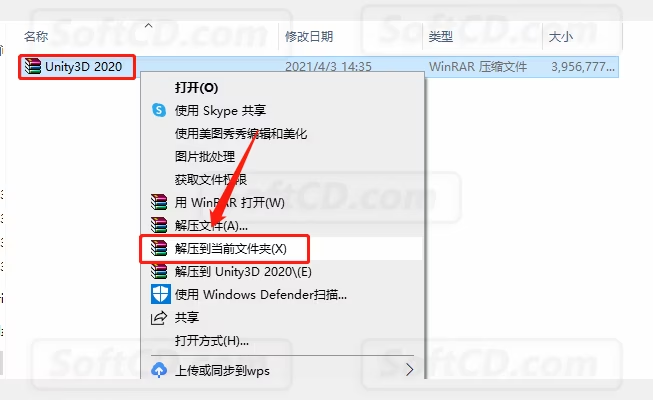
2、请等待压缩包解压完成:
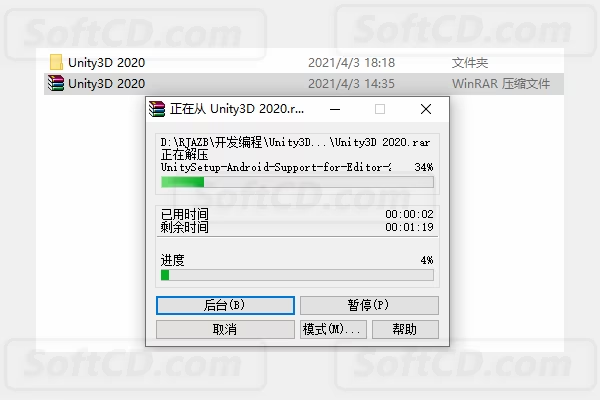
3、打开解压的【Unity3D 2020】文件夹:
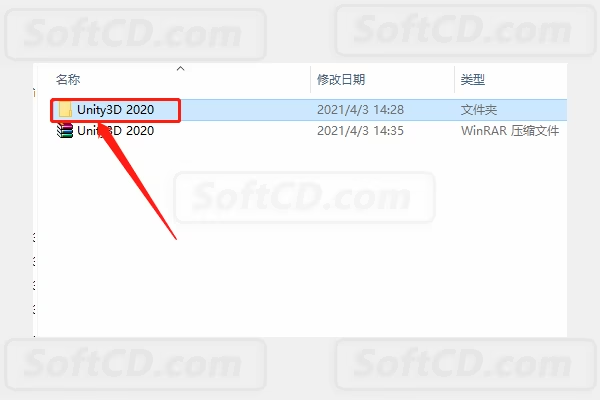
4、鼠标右击【UnitySetup64-2020.1.0f1】安装程序,选择【以管理员身份运行】:
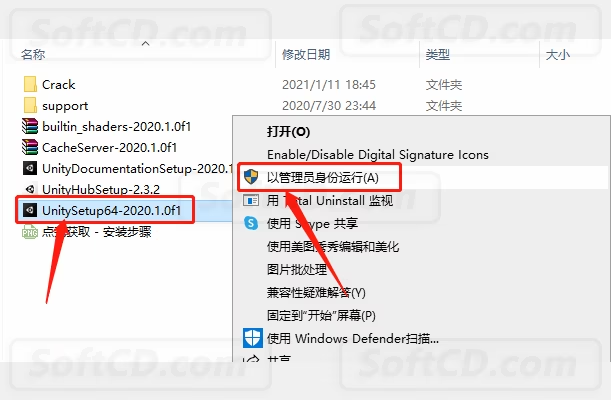
5、点击【Next】:
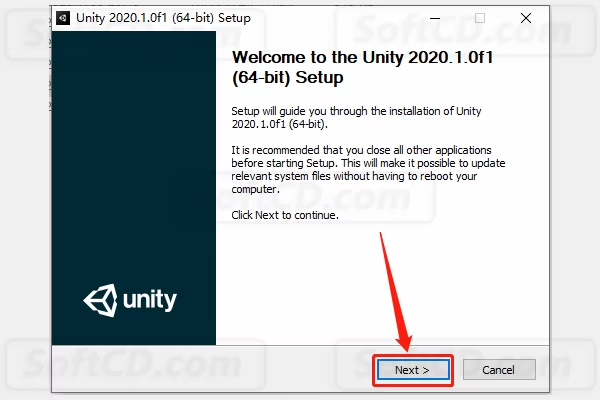
6、勾选【I accept the terms…】,然后点击【Next】:
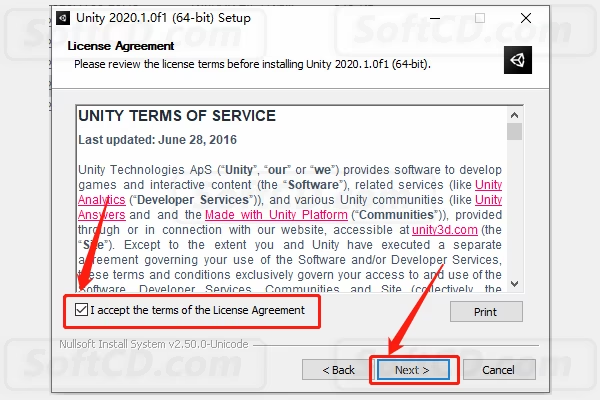
7、点击【Next】:
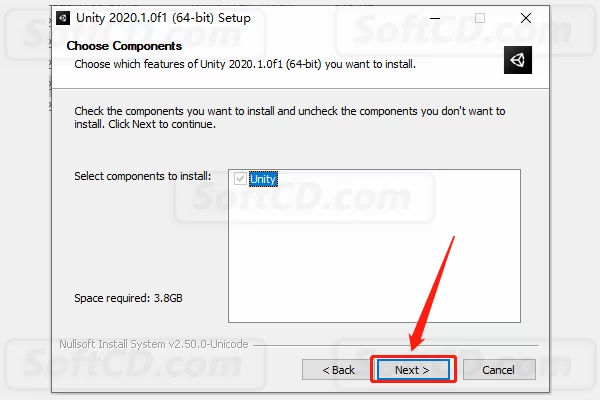
8、这里需要设置软件的安装路径,建议和教程中的保持一致,因为后面破解需要用到:
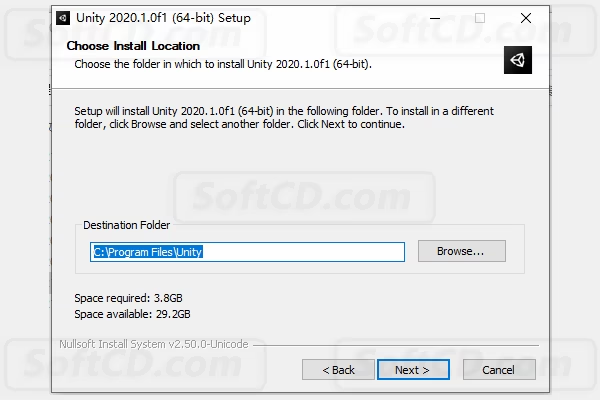
9、把 C 直接改为 D,然后点击【Next】:
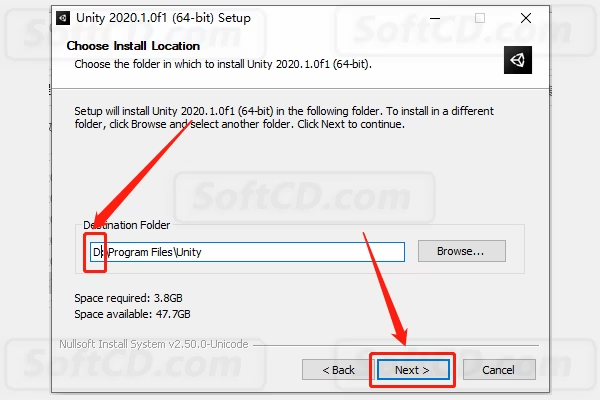
10、软件安装过程中请等待:
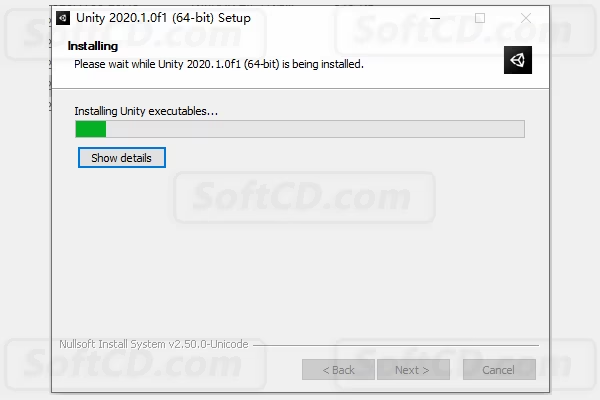
11、安装完成后点击【Finish】:
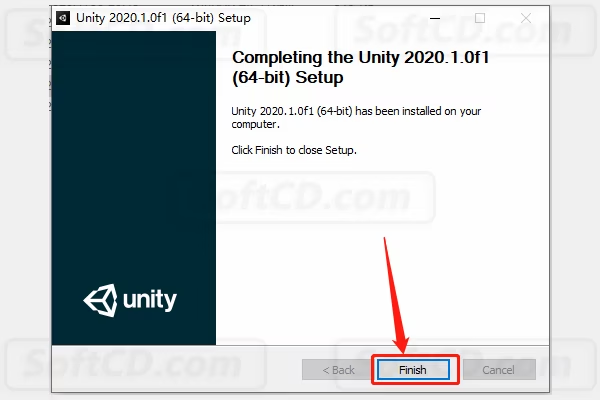
12、返回到解压的【Unity3D 2020】文件夹中,然后打开【Unity Hub】文件夹:
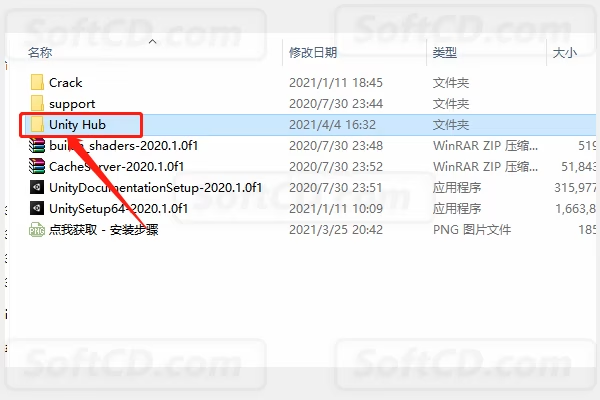
13、鼠标右击【Unity Hub 2.0.2】安装程序,选择【以管理员身份运行】:
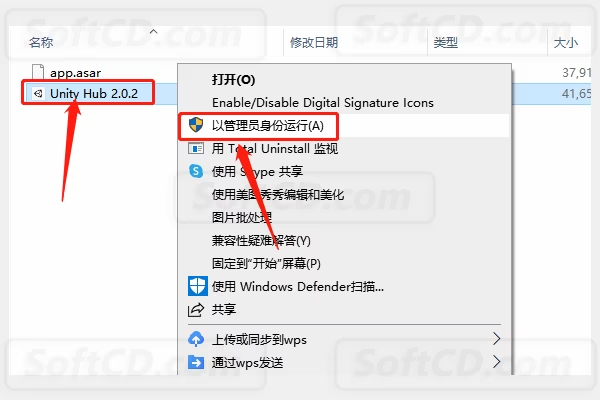
14、点击【我同意】:
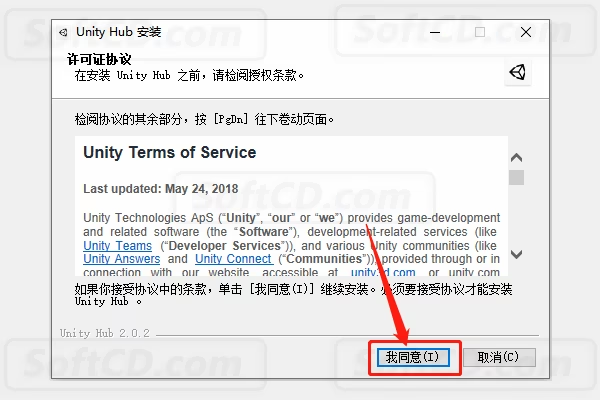
15、保持默认安装路径,直接点击【安装】:
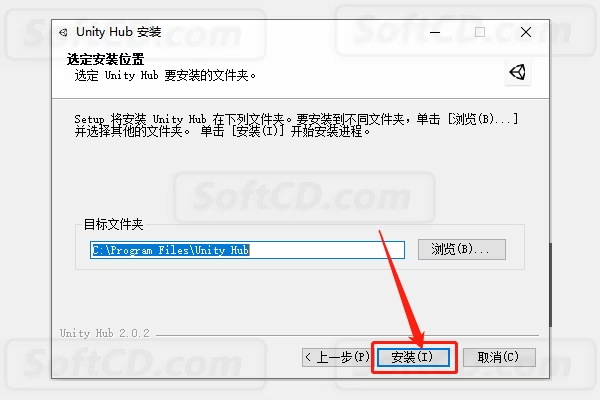
16、等待安装完成:

17、安装好后取消勾选【运行 Unity Hub】,然后点击【完成】:
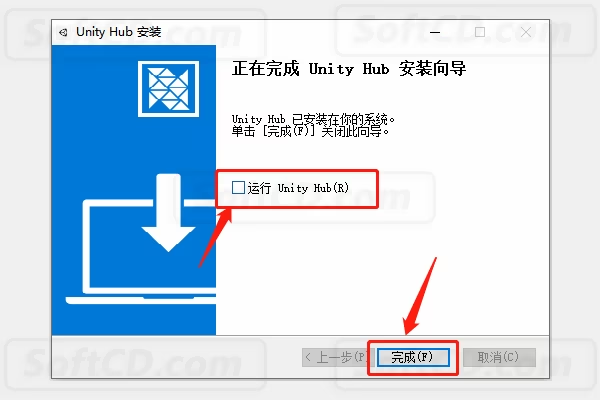
18、返回到【Unity Hub】文件夹中,鼠标右击【app.asar】文件选择【复制】:
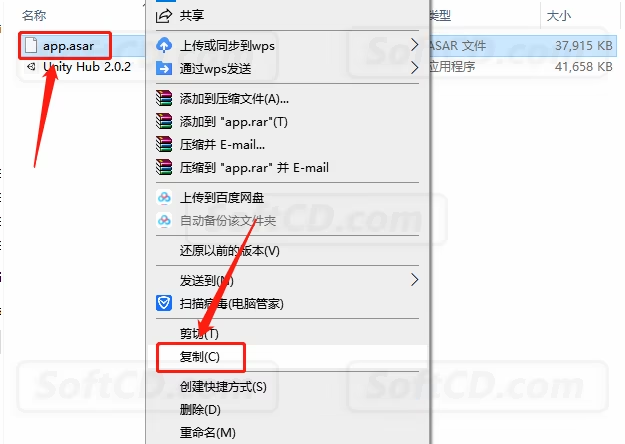
19、打开系统 C 盘:
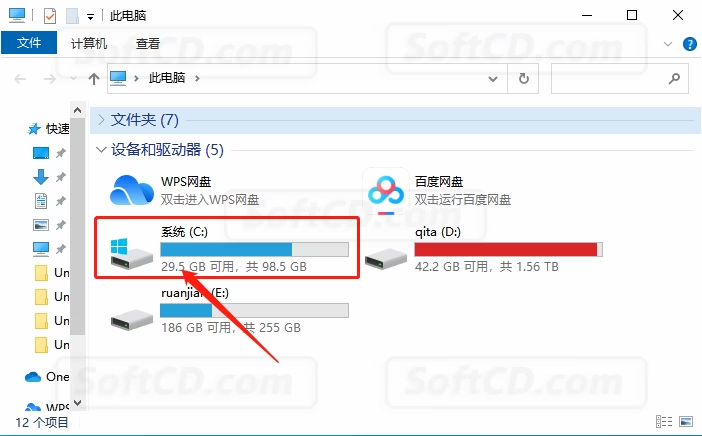
20、打开【Program Files】文件夹:
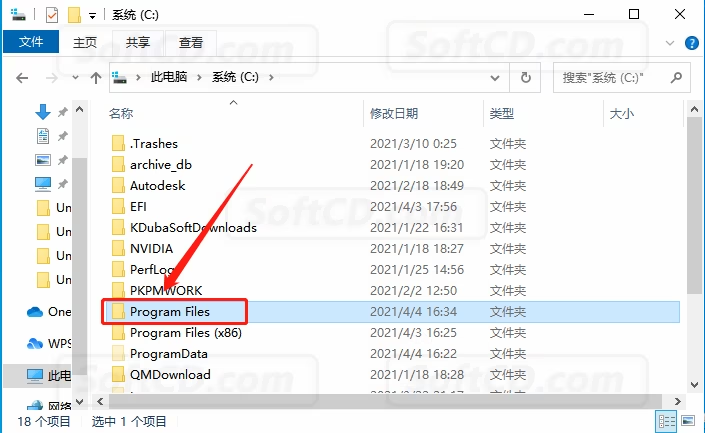
21、打开【Unity Hub】文件夹:
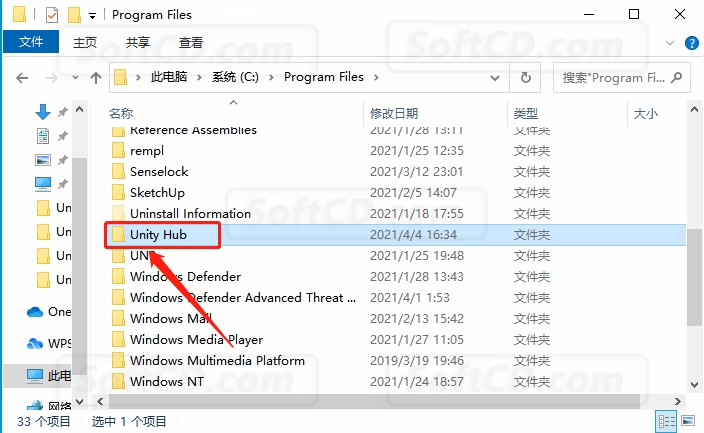
22、打开【resources】文件夹:
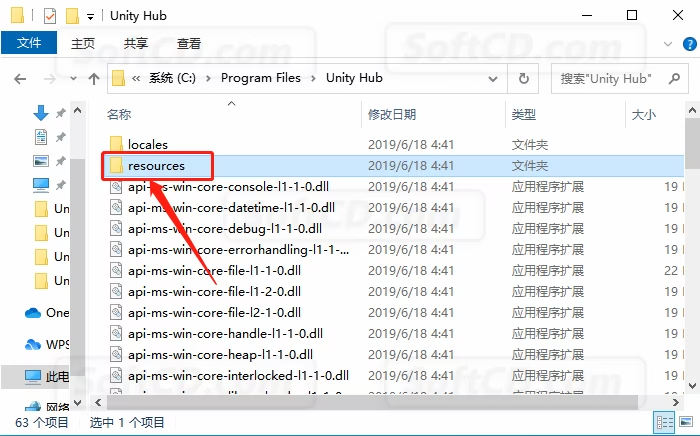
23、打开的文件夹路径如下图所示:
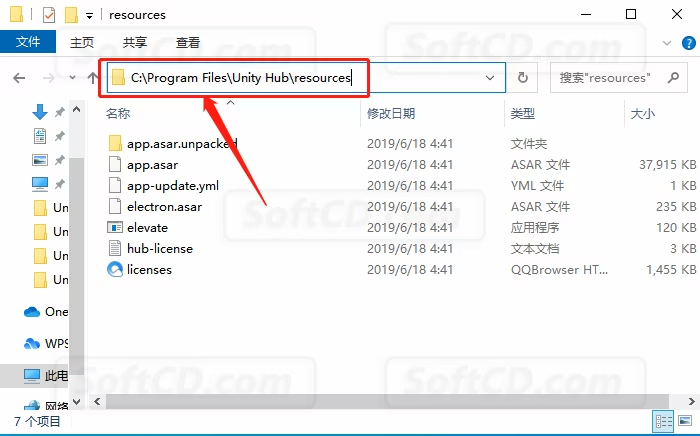
24、在打开的文件夹空白处,鼠标右击选择【粘贴】:
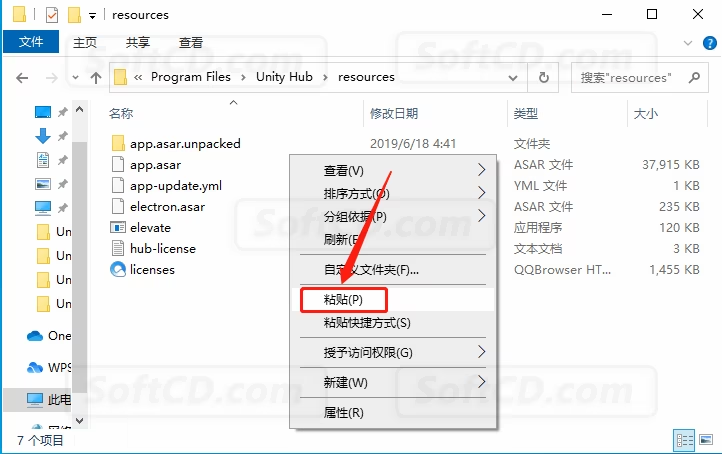
25、点击【替换目标中的文件】:
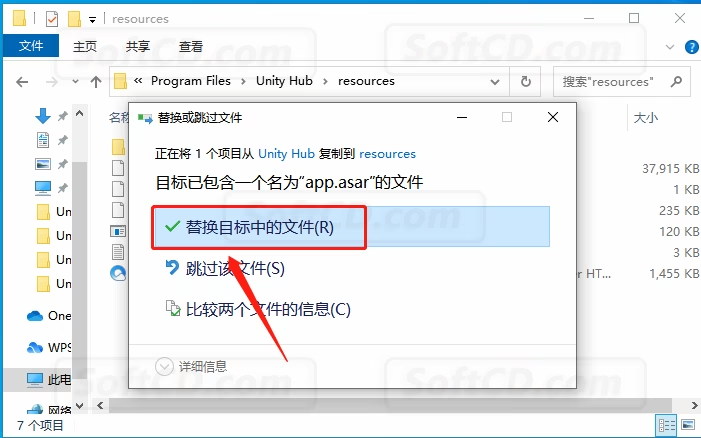
26、返回到解压的【Unity3D 2020】文件夹中,然后打开【Crack】文件夹:
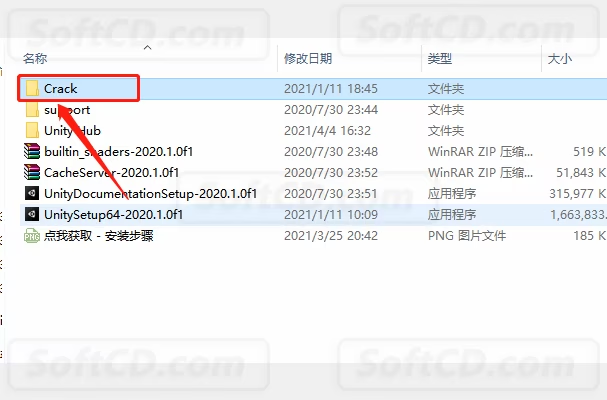
27、鼠标右击【ProgramData】文件夹选择【复制】:
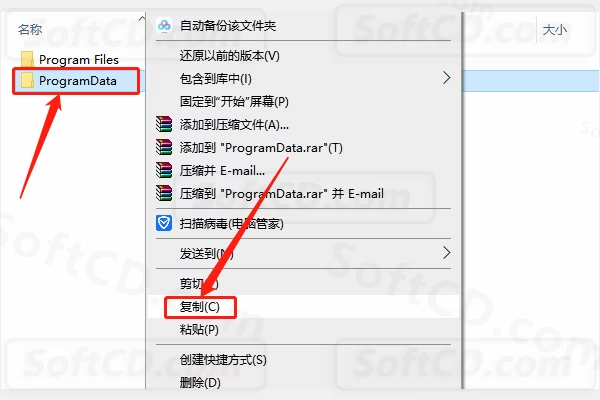
28、打开系统 C 盘:
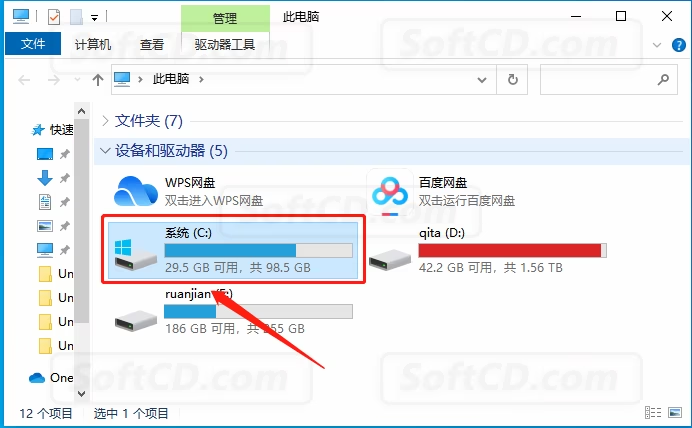
29、在打开的 C 盘空白处,鼠标右击选择【粘贴】:
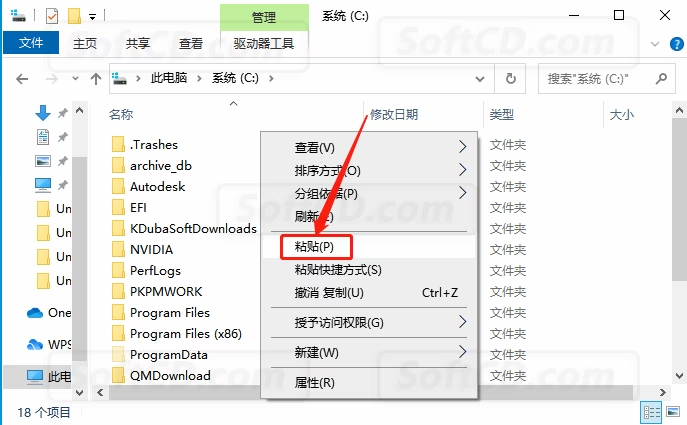
30、返回到【Crack】文件夹中,鼠标右击【Program Files】文件夹选择【复制】:
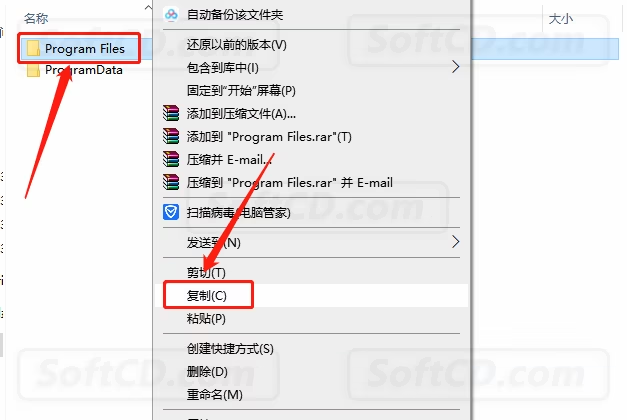
31、打开 D 盘:
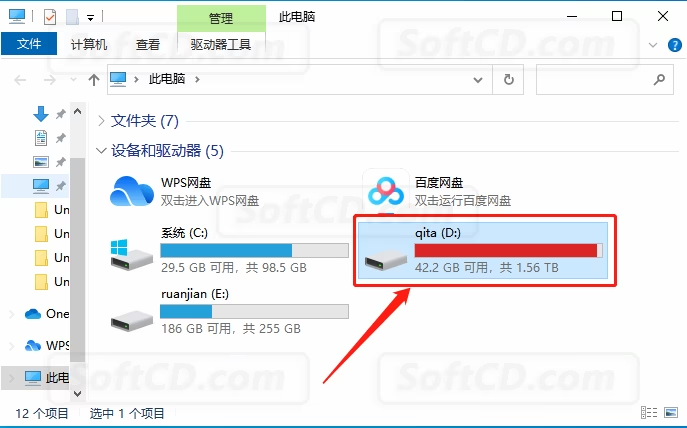
32、在打开的 D 盘空白处,鼠标右击选择【粘贴】:
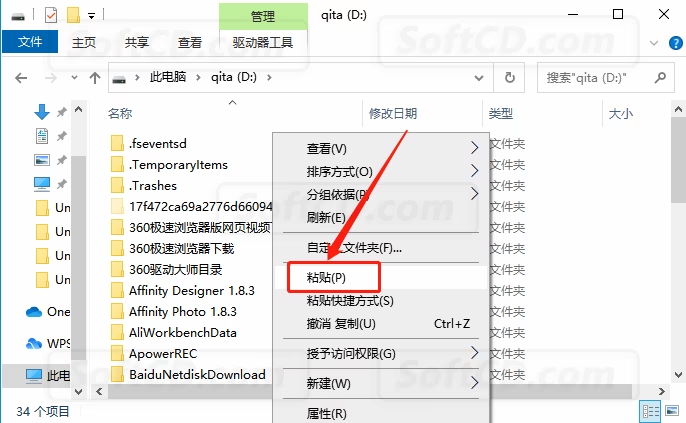
33、点击【替换目标中的文件】:
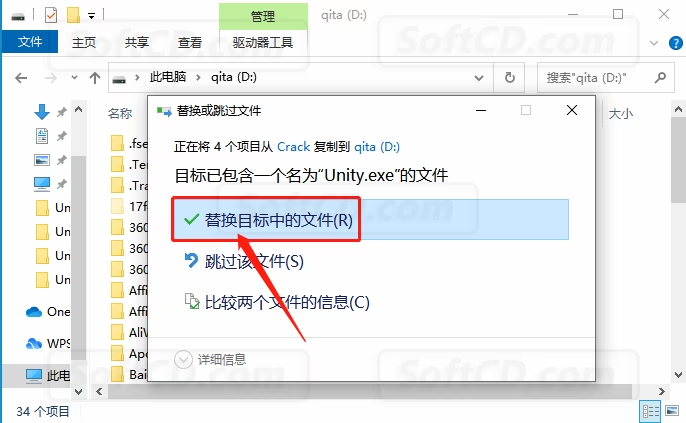
34、在桌面上打开 Unity 软件:
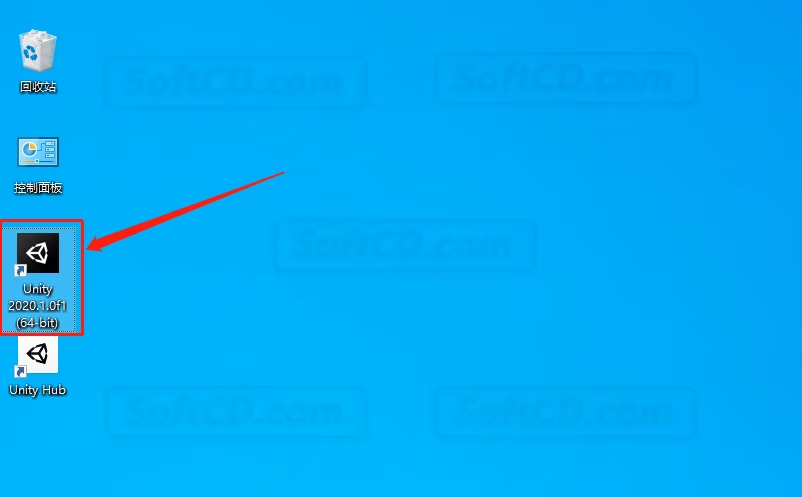
35、点击【新建】:
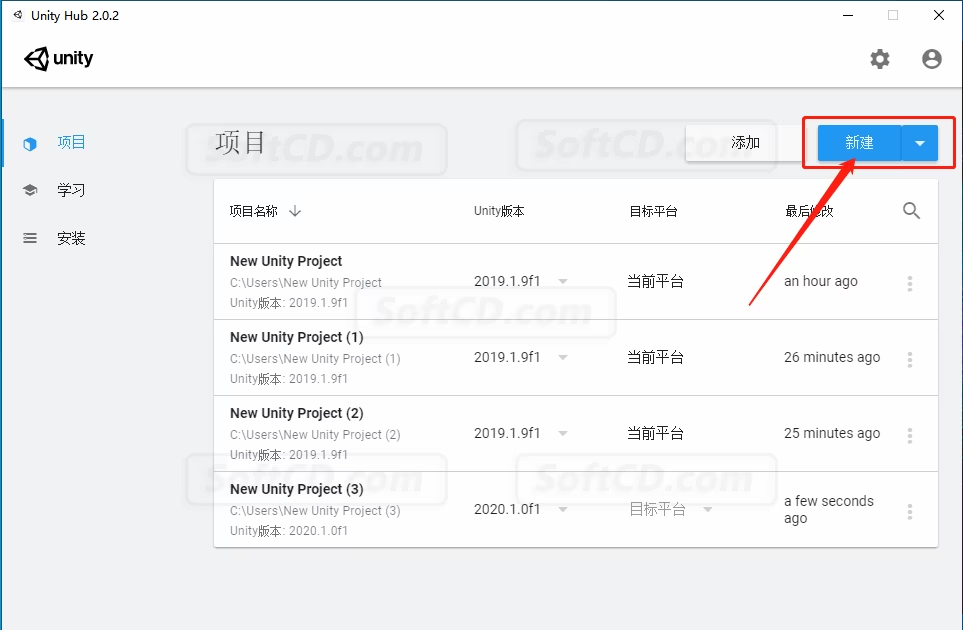
36、点击【创建】:
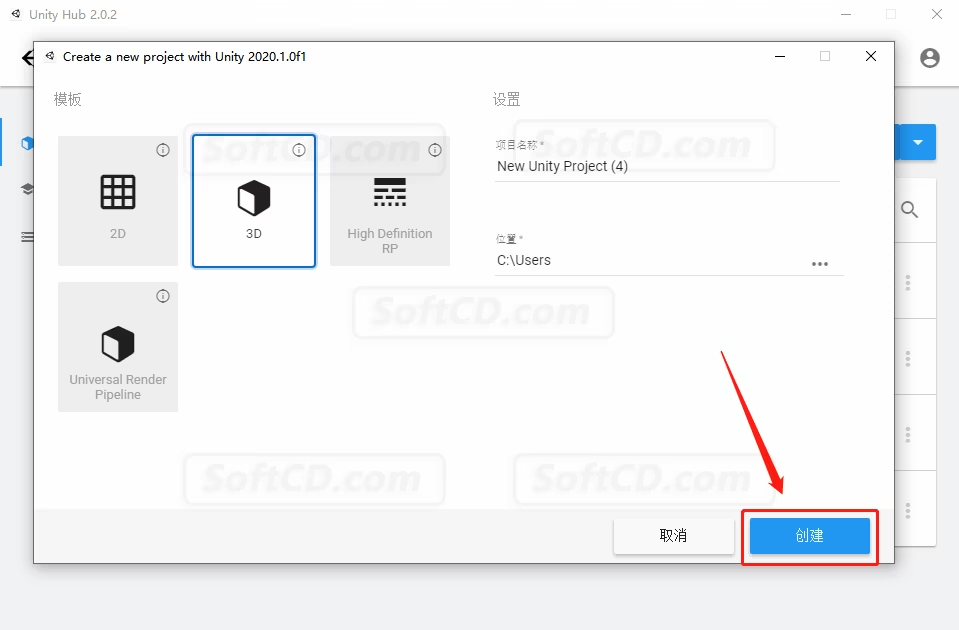
37、软件启动中:
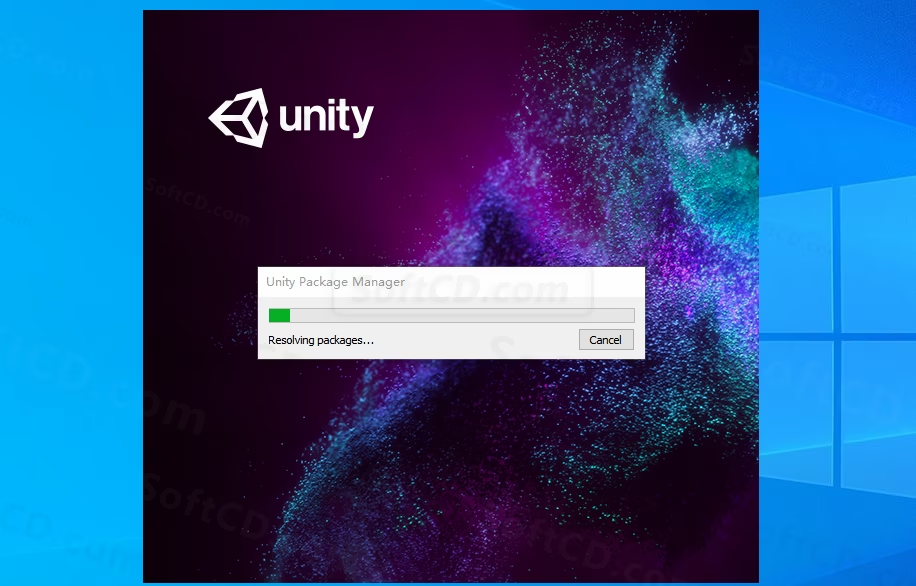
38、取消勾选【检查更新】,然后点击【Skip new version】:
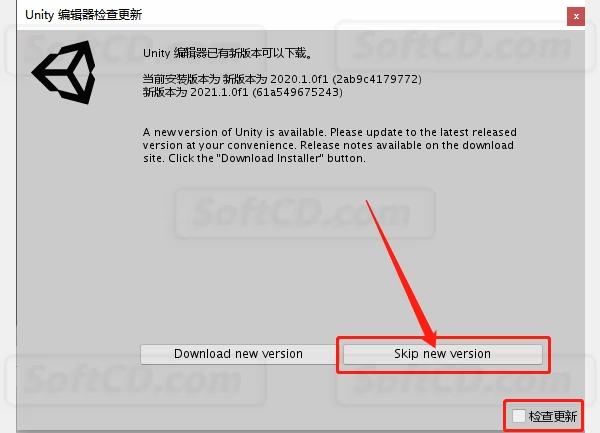
39、安装完成,软件打开界面如下图所示:
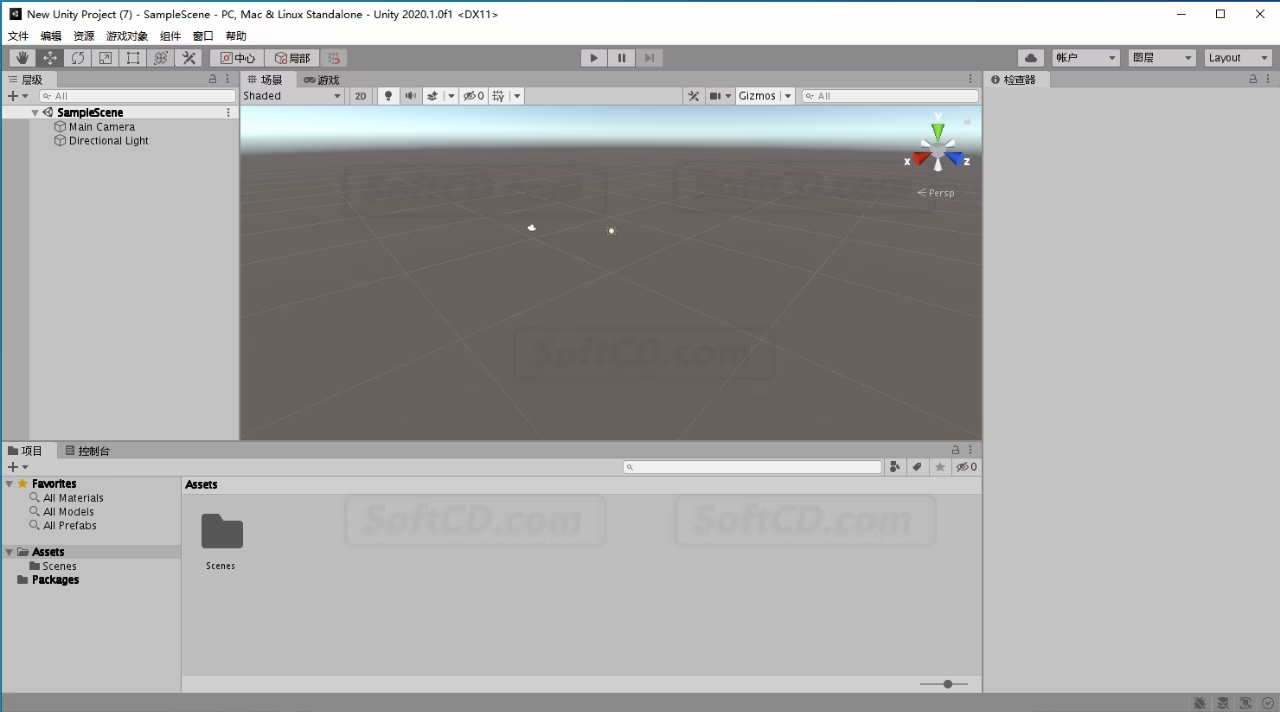
常见问题:
1、安装过程中提示缺少 DLL 文件怎么办?
- 请检查系统是否安装了 Microsoft Visual C++ Redistributable 最新版本,可从微软官网下载安装。
2、软件启动后闪退或无法正常运行?
- 确保所有破解文件已正确替换,且以管理员身份运行软件;同时检查系统是否满足最低配置要求。
3、激活失败或提示需要序列号?
- 请确保按照教程步骤正确复制和替换了【Crack】文件夹中的文件,并断开网络后再尝试运行。
由于时效性,部分软件安装失败/无法使用等请在评论区留言或点此求助以便我们及时更新版本。
软件整理/服务器维护不易,若您成功安装,可将本站分享给更多小伙伴支持本站哦~
 Windows
Windows![[Win]Unity3D 2022 for Win32bit&64bit位软件免费下载附激活工具激活码注册机序列号密匙Unity 2022中文破解版附详细安装教程U3D 2022下载](https://assets.softcd.com/wp-content/cache/2023/09/18685_001.avif)

![[Win]Unity3D 2021 for Win32bit&64bit位软件免费下载附激活工具激活码注册机序列号密匙Unity 2021中文破解版附详细安装教程U3D 2021下载](https://assets.softcd.com/wp-content/cache/2023/09/18647_001.avif)
![[Win]Unity3D 2019 for Win32bit&64bit位软件免费下载附激活工具激活码注册机序列号密匙Unity 2019中文破解版附详细安装教程U3D 2019下载](https://assets.softcd.com/wp-content/cache/2023/09/18555_001.avif)
![[Win]Unity3D 2018 for Win32bit&64bit位软件免费下载附激活工具激活码注册机序列号密匙Unity 2018中文破解版附详细安装教程U3D 2018下载](https://assets.softcd.com/wp-content/cache/2023/09/18504_001.avif)
![[Win]Unity3D 2017 for Win32bit&64bit位软件免费下载附激活工具激活码注册机序列号密匙Unity 2017中文破解版附详细安装教程U3D 2017下载](https://assets.softcd.com/wp-content/cache/2023/09/18471_001.avif)
![[Win]Unity3D 5.0 for Win32bit&64bit位软件免费下载附激活工具激活码注册机序列号密匙Unity 5.0中文破解版附详细安装教程U3D 5.0下载](https://assets.softcd.com/wp-content/cache/2023/09/18431_001.avif)

评论0